
许多用户报告说,在安装或卸载 Epic Games 启动器等程序时,Windows 2502 上面临错误代码 2503 和 11。如果您遇到相同的错误,本指南可以提供帮助!
我们将在解释错误消息及其原因后立即讨论专家推荐的解决方案。
Windows 2502 上的错误代码 2503 和 11 是什么?
错误代码 2502 和 2503 表示管理员用户对临时或 Windows 安装程序目录没有完全写入访问权限。
但是,该错误不仅限于权限;这可能是由于恶意软件感染、Windows 安装程序损坏、注册表不正确、安装文件损坏或第三方程序冲突而发生的。
如何修复 Windows 2502 上的错误代码 2503 和 11?
在继续执行任何步骤来解决此问题之前,请先进行以下初步检查:
- 重新启动计算机。
- 使用可靠的防病毒工具运行深度扫描。
- 确保没有 Windows 更新挂起。
- 按 + + 打开任务管理器,右键单击 Windows 资源管理器,然后选择重新启动。ShiftCtrlEsc
- 右键单击程序的安装程序文件,然后选择以管理员身份运行。
1.运行程序安装和卸载疑难解答
- 访问此Microsoft支持网站,然后单击下载疑难解答。
- 双击安装文件以运行程序安装和卸载疑难解答。
- 单击高级。

- 接下来,选择自动应用修复,然后单击下一步。

- 选择卸载或安装。

- 选择导致问题的程序,然后单击下一步。

- 接下来,选择一个选项以继续。

- 如果可用的修复程序适合您,请单击“应用此修复程序”。完成后,重新启动PC以确认更改。

如果没有,请单击“跳过此修复程序”,关闭窗口,然后继续下一个方法。
2.完全控制临时和安装程序文件夹
首先,让我们使系统文件可见。
- 按 + 打开文件资源管理器。WindowsE
- 转到这台电脑,然后转到系统驱动器(安装了Windows的系统驱动器)
- 单击三个点和选项。

- 转到“查看”选项卡,找到“隐藏受保护的操作系统文件(推荐)”,然后删除旁边的复选标记。
- 单击应用和确定。
现在,请按照以下步骤获取文件夹的所有权:
- 在系统驱动器文件夹中,导航到安装程序文件夹。
- 右键单击该文件,然后选择“属性”。
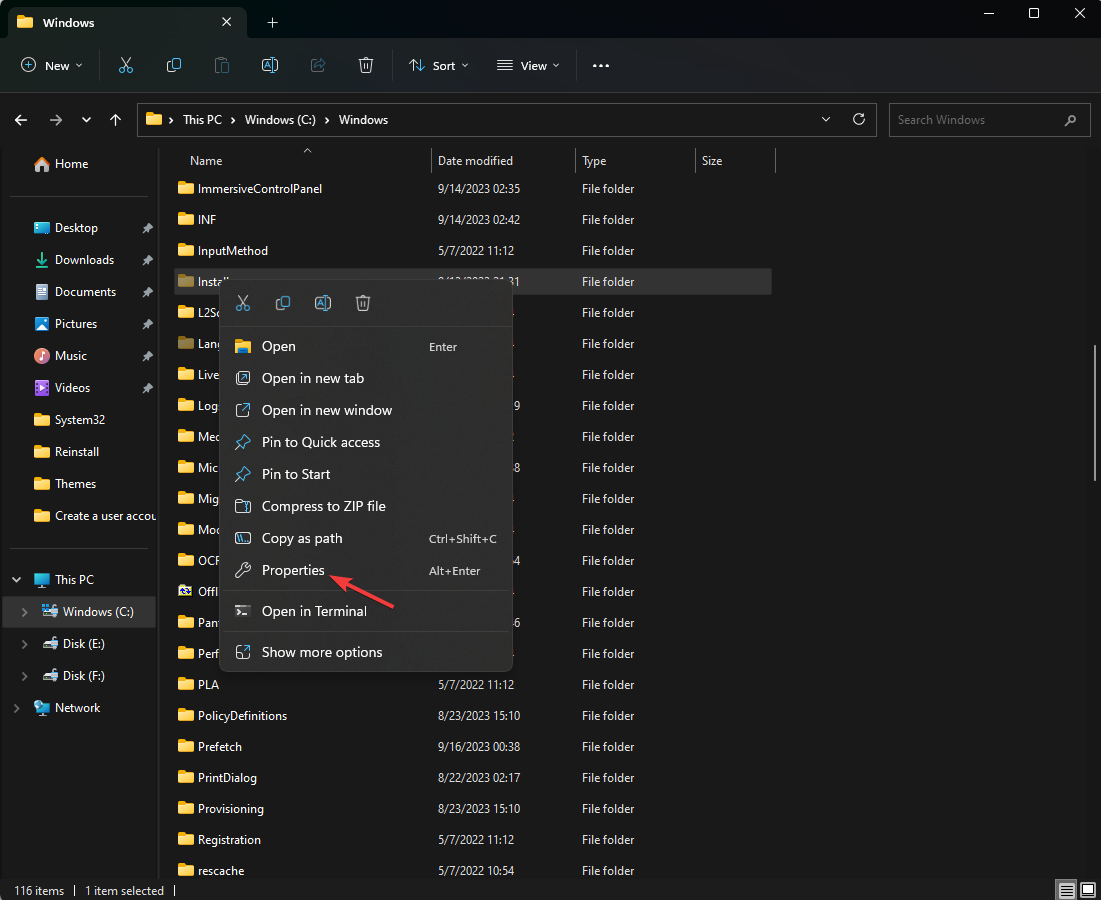

- 切换到“安全”选项卡,然后单击“高级”。如果收到用户凭据提示,请输入详细信息并单击“确定”。
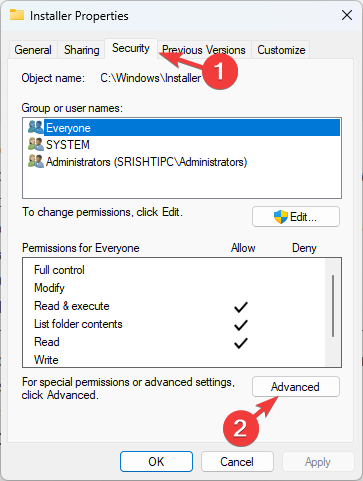

- 找到所有者,然后单击更改。
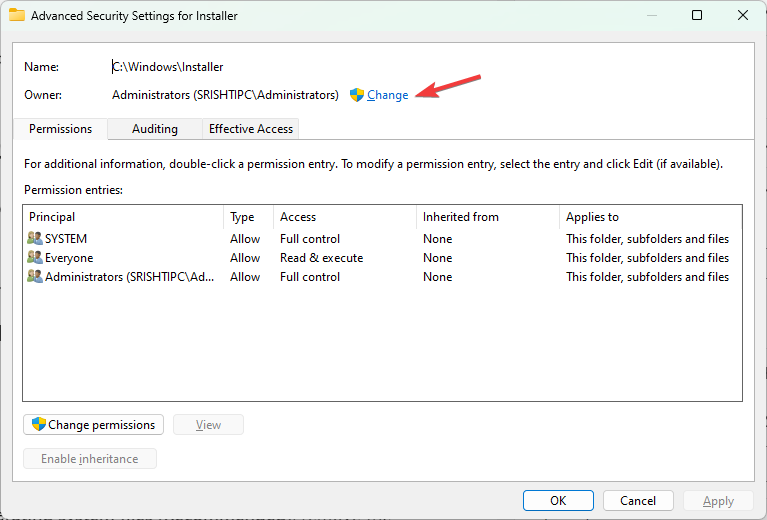

- 对于输入要选择的对象名称字段,键入所有人,单击检查名称,然后单击确定。
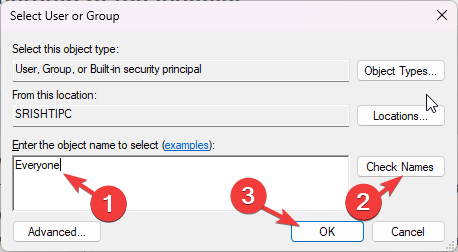

- 在“安装程序的高级安全设置”窗口中,单击“添加”。
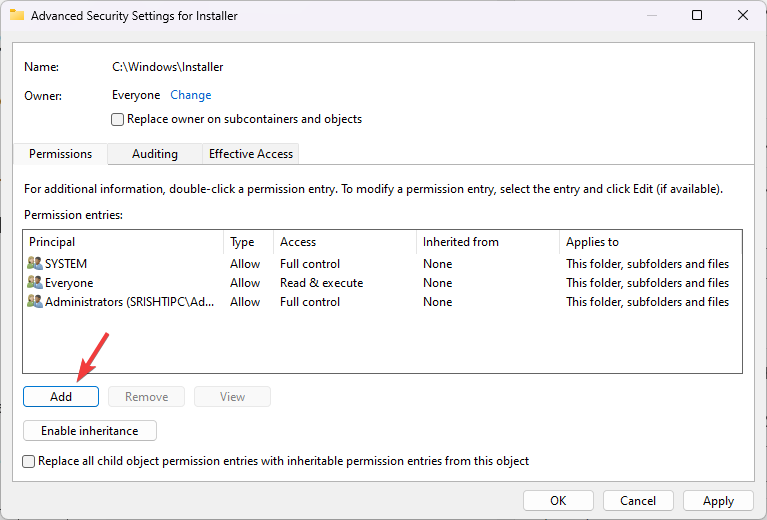

- 接下来,单击“安装程序的权限条目”页上的“选择主体”。
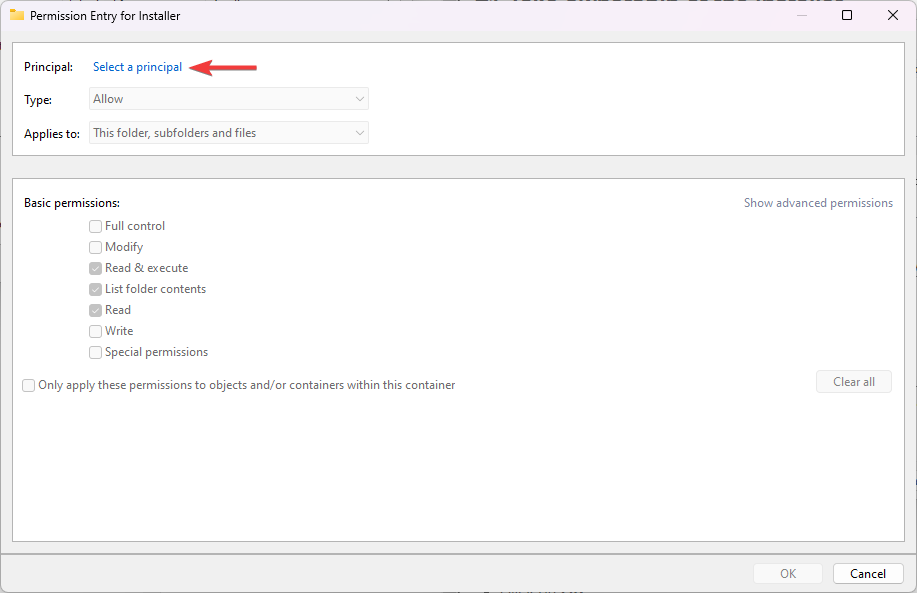

- 在输入要选择的对象名称字段中键入每个人,单击检查名称,然后单击确定。
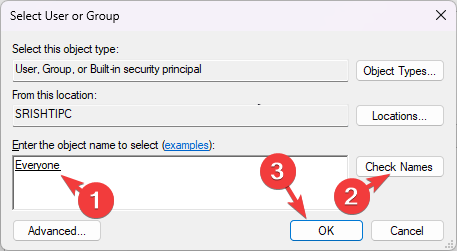

- 单击“完全控制”旁边的复选框,然后单击“确定”。


- 单击应用,然后单击确定以保存更改。
现在找到 Temp 文件夹并按照以下 10 个步骤授予对此文件夹的完全访问权限。
此疑难解答可以修复与安装相关的所有意外错误,包括错误 1603。
3. 在干净启动中重新启动计算机
- 按 + 打开“运行”对话框。WindowsR
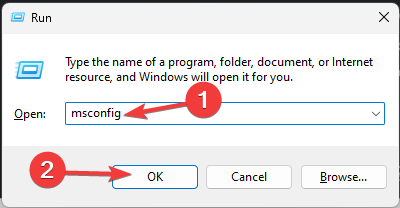
 ” width=”400″ height=”208″ data-lazy-srcset=”https://cdn.windowsreport.com/wp-content/uploads/2023/09/cleanboot1-4.png 400w, https://cdn.windowsreport.com/wp-content/uploads/2023/09/cleanboot1-4-330×172.png 330w, https://cdn.windowsreport.com/wp-content/uploads/2023/09/cleanboot1-4-120×62.png 120w, https://cdn.windowsreport.com/wp-content/uploads/2023/09/cleanboot1-4-140×73.png 140w, https://cdn.windowsreport.com/wp-content/uploads/2023/09/cleanboot1-4-64×33.png 64w” data-lazy-sizes=”(max-width: 400px) 100vw, 400px” data-lazy-src=”https://cdn.windowsreport.com/wp-content/uploads/2023/09/cleanboot1-4.png” data-ll-status=”loaded” data-mce-src=”https://cdn.windowsreport.com/wp-content/uploads/2023/09/cleanboot1-4.png” data-mce-style=”box-sizing: border-box; border: 0px; max-width: 100%; height: auto; display: block; margin: 25px auto; text-align: center;”>
” width=”400″ height=”208″ data-lazy-srcset=”https://cdn.windowsreport.com/wp-content/uploads/2023/09/cleanboot1-4.png 400w, https://cdn.windowsreport.com/wp-content/uploads/2023/09/cleanboot1-4-330×172.png 330w, https://cdn.windowsreport.com/wp-content/uploads/2023/09/cleanboot1-4-120×62.png 120w, https://cdn.windowsreport.com/wp-content/uploads/2023/09/cleanboot1-4-140×73.png 140w, https://cdn.windowsreport.com/wp-content/uploads/2023/09/cleanboot1-4-64×33.png 64w” data-lazy-sizes=”(max-width: 400px) 100vw, 400px” data-lazy-src=”https://cdn.windowsreport.com/wp-content/uploads/2023/09/cleanboot1-4.png” data-ll-status=”loaded” data-mce-src=”https://cdn.windowsreport.com/wp-content/uploads/2023/09/cleanboot1-4.png” data-mce-style=”box-sizing: border-box; border: 0px; max-width: 100%; height: auto; display: block; margin: 25px auto; text-align: center;”> - 键入 msconfig 并单击确定以打开系统配置。
- 转到“服务”选项卡,选择“隐藏所有Microsoft服务”,然后单击“全部禁用”。
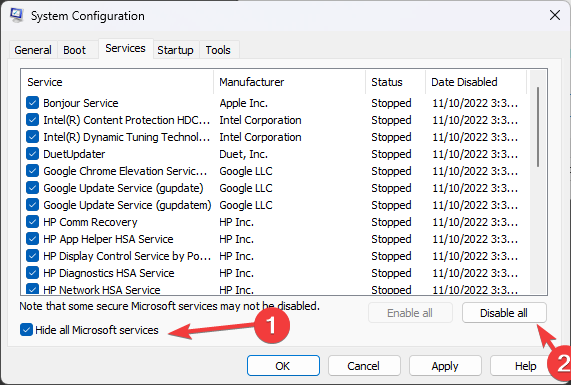

- 切换到“启动”选项卡,然后单击“打开任务管理器”链接。
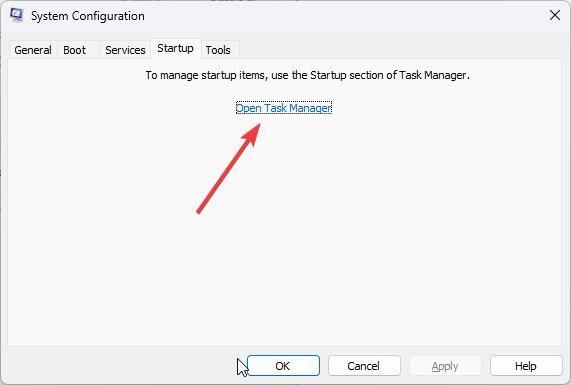

- 现在转到每个已启用的项目,单独选择它们,然后单击禁用。


- 关闭任务管理器,单击应用,然后在系统配置窗口中单击确定。
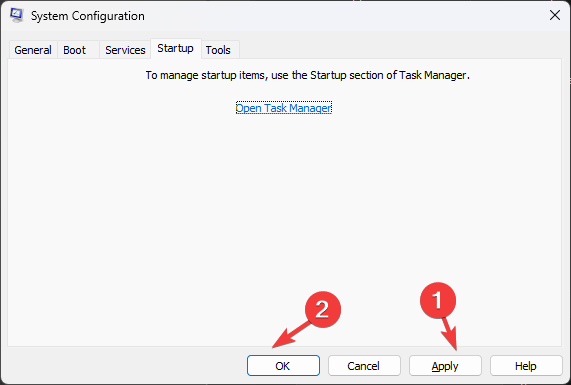

- 单击重新启动。
您的计算机将在功能有限且没有第三方软件干扰的情况下重新启动;尝试运行安装程序文件以安装程序。
完成后,对提到的步骤进行逆向工程以重新获得计算机上的全部功能。
4. 重新启动 Windows 安装程序服务
- 按 + 打开“运行”对话框。WindowsR
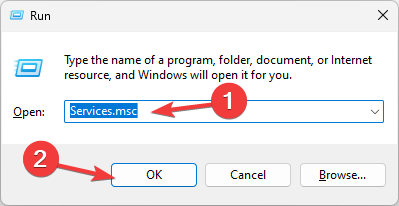
 ” width=”399″ height=”206″ data-lazy-srcset=”https://cdn.windowsreport.com/wp-content/uploads/2023/09/SERVICES-1.png 399w, https://cdn.windowsreport.com/wp-content/uploads/2023/09/SERVICES-1-330×170.png 330w, https://cdn.windowsreport.com/wp-content/uploads/2023/09/SERVICES-1-120×62.png 120w, https://cdn.windowsreport.com/wp-content/uploads/2023/09/SERVICES-1-140×72.png 140w, https://cdn.windowsreport.com/wp-content/uploads/2023/09/SERVICES-1-64×33.png 64w” data-lazy-sizes=”(max-width: 399px) 100vw, 399px” data-lazy-src=”https://cdn.windowsreport.com/wp-content/uploads/2023/09/SERVICES-1.png” data-ll-status=”loaded” data-mce-src=”https://cdn.windowsreport.com/wp-content/uploads/2023/09/SERVICES-1.png” data-mce-style=”box-sizing: border-box; border: 0px; max-width: 100%; height: auto; display: block; margin: 25px auto; text-align: center;”>
” width=”399″ height=”206″ data-lazy-srcset=”https://cdn.windowsreport.com/wp-content/uploads/2023/09/SERVICES-1.png 399w, https://cdn.windowsreport.com/wp-content/uploads/2023/09/SERVICES-1-330×170.png 330w, https://cdn.windowsreport.com/wp-content/uploads/2023/09/SERVICES-1-120×62.png 120w, https://cdn.windowsreport.com/wp-content/uploads/2023/09/SERVICES-1-140×72.png 140w, https://cdn.windowsreport.com/wp-content/uploads/2023/09/SERVICES-1-64×33.png 64w” data-lazy-sizes=”(max-width: 399px) 100vw, 399px” data-lazy-src=”https://cdn.windowsreport.com/wp-content/uploads/2023/09/SERVICES-1.png” data-ll-status=”loaded” data-mce-src=”https://cdn.windowsreport.com/wp-content/uploads/2023/09/SERVICES-1.png” data-mce-style=”box-sizing: border-box; border: 0px; max-width: 100%; height: auto; display: block; margin: 25px auto; text-align: center;”> - 键入 services.msc,然后单击“确定”以打开“服务”窗口。
- 右键单击“Windows 安装程序服务”,然后单击“重新启动”。
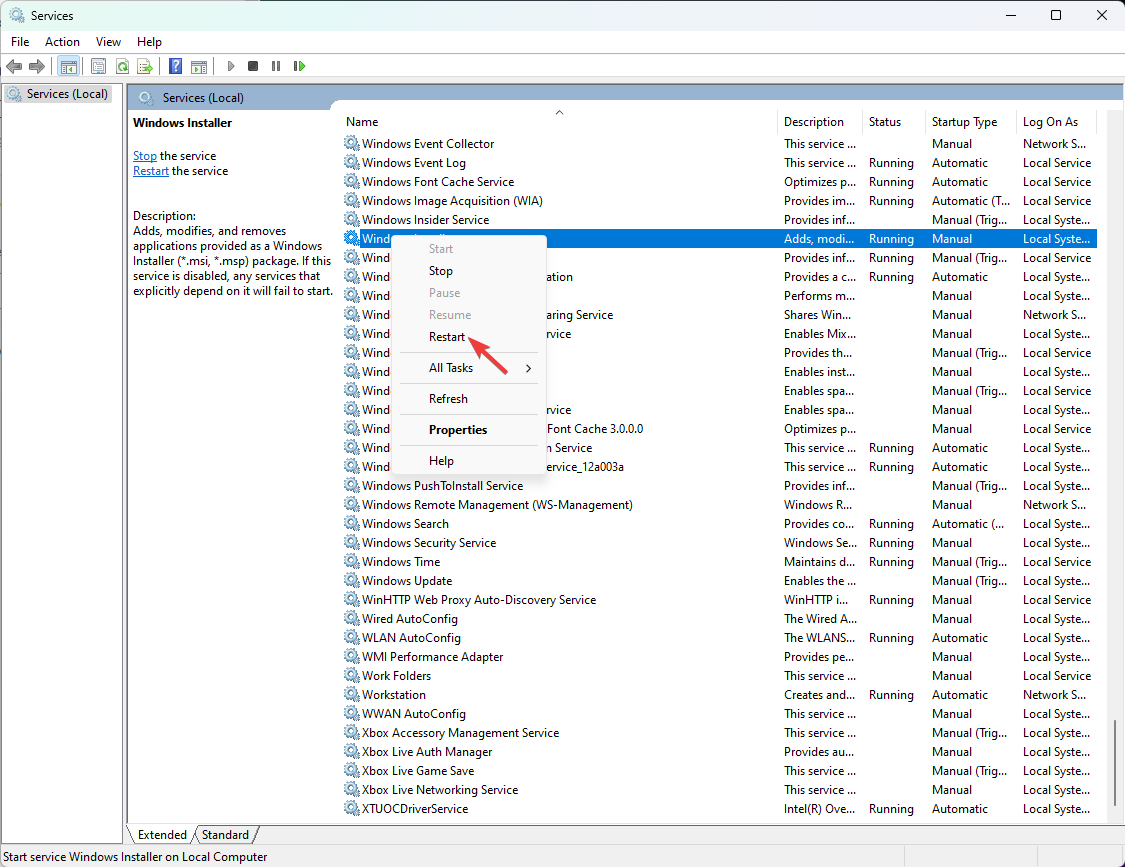

5. 重新注册窗口安装程序
- 按 + 打开“运行”对话框。WindowsR
- 键入以下命令以注销 Windows 安装程序服务,然后单击“确定”:
msiexec /unreg

- 再次打开“运行”窗口,键入以下命令以重新注册 Windows 安装程序服务,然后单击“确定”:
msiexec /regserver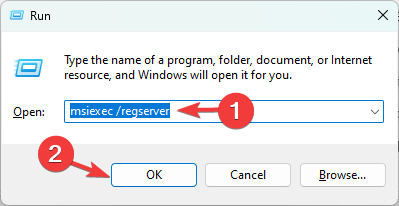

6. 运行 SFC 和 DISM 扫描
- 按键,键入 cmd,然后单击以管理员身份运行。Windows
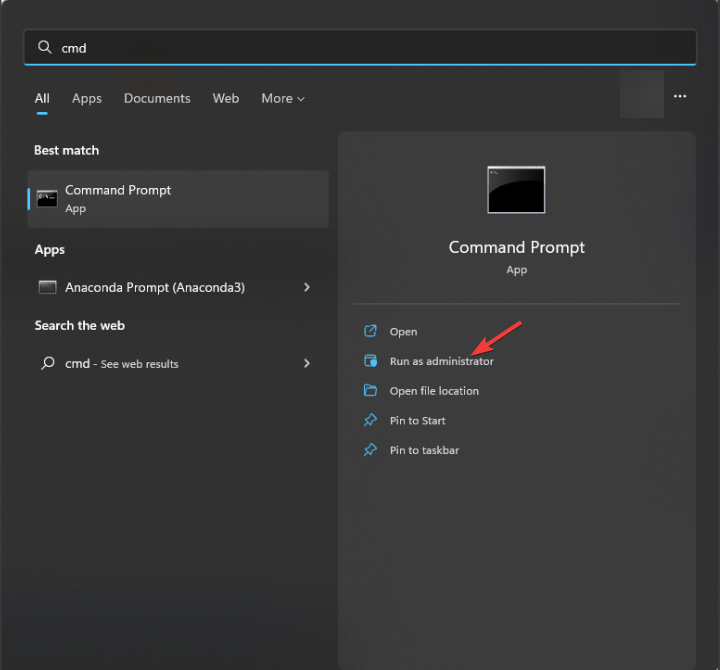

- 要运行系统文件检查器扫描,请键入以下命令以替换缓存副本中的损坏文件,然后按 :Enter
sfc /scannow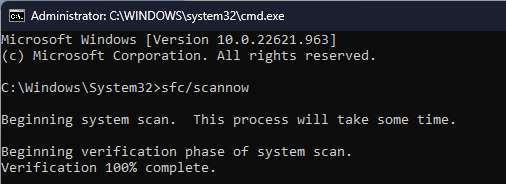

- 逐个复制并粘贴以下命令以从Windows组件存储区还原Windows操作系统映像,并在每个命令后按Enter键:
DISM /Online /Cleanup-image /ScanHealth
DISM /Online /Cleanup-Image /RestoreHealth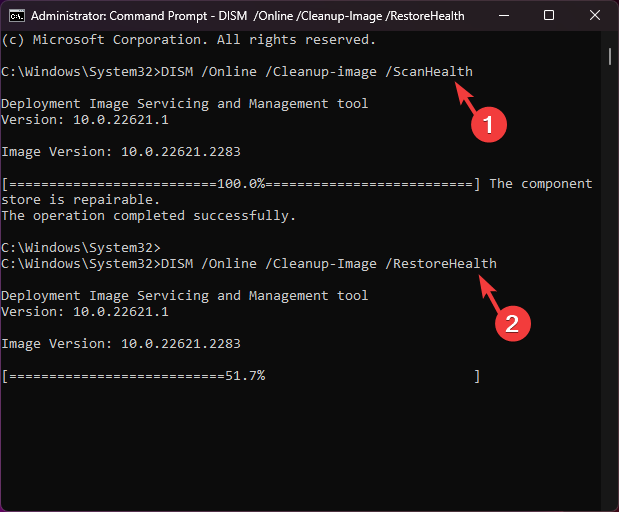

- 重新启动计算机以使更改生效。
修复损坏的系统文件可以帮助您防止Microsoft Office 错误代码 30204-44 等问题。
如果您遇到相同的问题,即使在执行所有步骤后,也要从可靠的网站下载程序安装程序,然后重试。
但是,如果没有任何效果,请尝试重新安装Windows以修复所有损坏的文件并解决问题。
Windows 键盘布局创建器错误代码 2502 和 2503
若要修复键盘布局创建器错误代码 2502 和 2503,请暂时禁用防病毒软件,确保更新系统驱动程序,然后按照上述方法 2 中的步骤操作。
请记住,在执行安装或卸载过程时始终使用管理员帐户。
原创文章,作者:校长,如若转载,请注明出处:https://www.yundongfang.com/Yun255655.html

 微信扫一扫不于多少!
微信扫一扫不于多少!  支付宝扫一扫礼轻情意重
支付宝扫一扫礼轻情意重 